Podczas korzystania z systemu Microsoft Windows mogłeś napotkać uszkodzenie danych, nieudaną instalację, nieprawidłowe aktualizacje systemu operacyjnego i wiele innych podobnych problemów. Jeśli wystąpi którykolwiek z tych problemów, system nie będzie działał prawidłowo. Na przykład zainstalowałeś problematyczną aplikację lub aktualizację systemu powodującą problemy, ale nie możesz jej odinstalować. Nie ma potrzeby tego robić, ponieważ w systemie operacyjnym Windows Microsoft oferuje System Punkty przywracania które pozwalają użytkownikom przywrócić system do stanu, w którym Punkt przywracania systemu powstał.
Ten post jest szczegółowym przewodnikiem po zarządzaniu „Punktami przywracania systemu Windows”:
Co to są punkty przywracania systemu w systemie Windows i dlaczego są wymagane?
A Punkt przywracania systemu w systemie Microsoft Windows definiuje się jako obraz ważnych plików systemowych. Zalecamy utworzenie Punkt przywracania przed zainstalowaniem jakiejkolwiek usługi Windows Update lub aplikacji innej firmy, ponieważ nie ma możliwości przywrócenia systemu po awarii spowodowanej jej instalacją. A Punkt przywracania systemu jest bez wątpienia prawdziwym wybawicielem, który przywróci Twój system do poprzedniego stanu i zapobiegnie dalszemu uszkodzeniu Twoich danych.
Jak utworzyć punkt przywracania systemu w systemie Windows?
The Punkt przywracania systemu w systemie Microsoft Windows jest tworzony w sposób wyjaśniony w następujących krokach:
Krok 1: Włącz Ochronę systemu
Ochrona systemu to funkcja zabezpieczeń w systemie Microsoft Windows, która umożliwia użytkownikom tworzenie Punkty przywracania systemu , więc aby go utworzyć, należy go włączyć. Aby to włączyć, naciśnij Windows + ja otworzyć Aplikacja Ustawienia systemu Windows, i stamtąd przejdź do System ⇒ Informacje ⇒ Ochrona systemu:

Otworzy się Właściwości systemu okno; stąd wybierz Ochrona systemu , wybierz dysk systemowy i naciśnij Skonfiguruj przycisk:
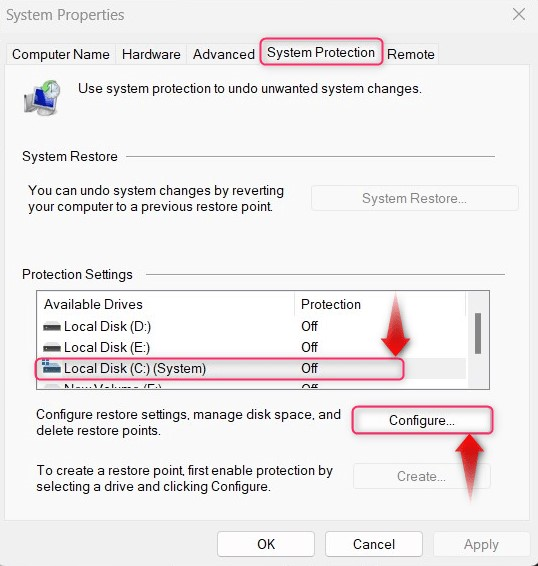
Następny Włącz ochronę systemu, określić Wykorzystanie miejsca na dysku, i uderzył OK przycisk, aby go utworzyć. Jeśli już utworzyłeś plik Punkt przywracania systemu , Użyj Usuwać przycisk, aby go usunąć (usuwa wszystkie punkty przywracania systemu):
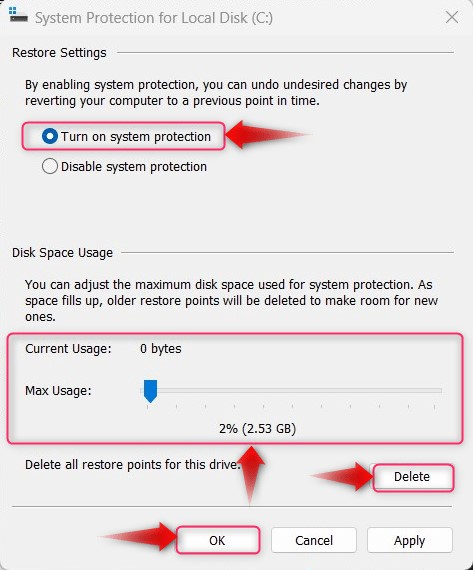
Krok 2: Utwórz punkt przywracania systemu
Stworzyć Punkt przywracania systemu, Uderz w Tworzyć przycisk w Właściwości systemu (ochrona systemu) okno. The Tworzyć przycisk będzie dostępny po włączeniu ochrony systemu (wyjaśnione w kroku 1):
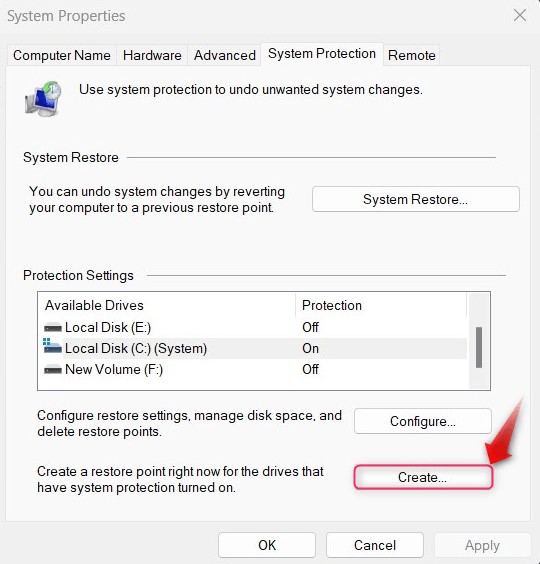
Następnie nazwij Punkt przywracania i uderzył Tworzyć przycisk:
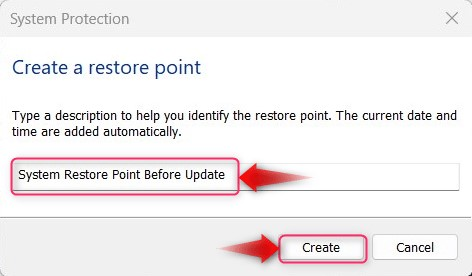
The Punkt przywracania jest teraz tworzony:
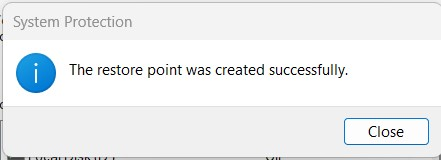
Jak zarządzać/usuwać punkty przywracania systemu w systemie Windows?
Aby zarządzać/usunąć plik Punkty przywracania systemu w systemie Windows wypróbuj jedną z następujących metod:
Metoda 1: Zarządzaj/usuwaj punkty przywracania poprzez czyszczenie dysku
The Czyszczenie dysku służy do usuwania tymczasowych plików i folderów systemu, ale może również usuwać Punkty przywracania . Aby to zrobić, postępuj zgodnie z instrukcjami podanymi poniżej:
Krok 1: Otwórz narzędzie do oczyszczania dysku
Aby otworzyć „ Czyszczenie dysku ”, skorzystaj z menu Start systemu Windows i naciśnij przycisk Uruchom jako administrator opcja:
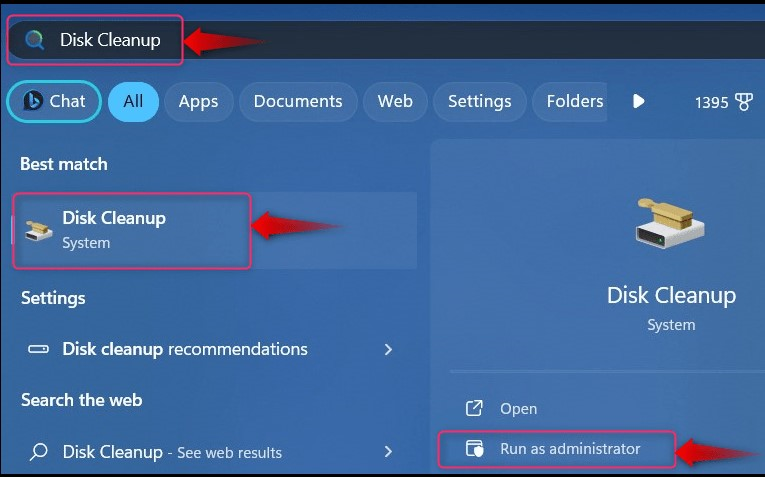
Następnie musisz wybrać dysk; wybierz dysk, na którym jest zainstalowany system operacyjny Windows, ponieważ to właśnie tam znajduje się plik Punkty przywracania przechowywane:
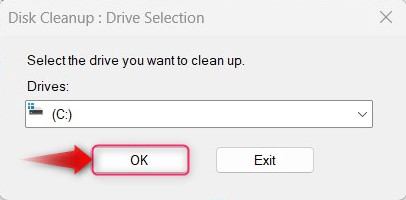
Krok 2: Usuń punkty przywracania systemu
w Czyszczenie dysku, wybierać Więcej możliwości a następnie uruchom Posprzątać pod „Przywracanie systemu i kopie w tle” aby usunąć Punkty przywracania systemu :
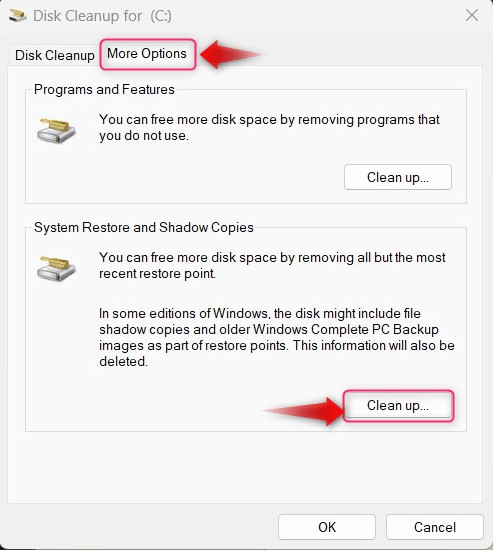
Metoda 2: Zarządzaj/usuwaj punkty przywracania za pomocą programu Windows PowerShell/wiersza poleceń
Aby zarządzać/usunąć plik Punkty przywracania używając Windows PowerShell/Wiersza poleceń, wykonaj poniższe kroki:
Krok 1: Otwórz Windows PowerShell/Wiersz poleceń
Użyj paska wyszukiwania menu Start systemu Windows, aby znaleźć plik Wiersz poleceń/Windows PowerShell i skorzystaj z Uruchom jako administrator przycisk, aby go otworzyć:
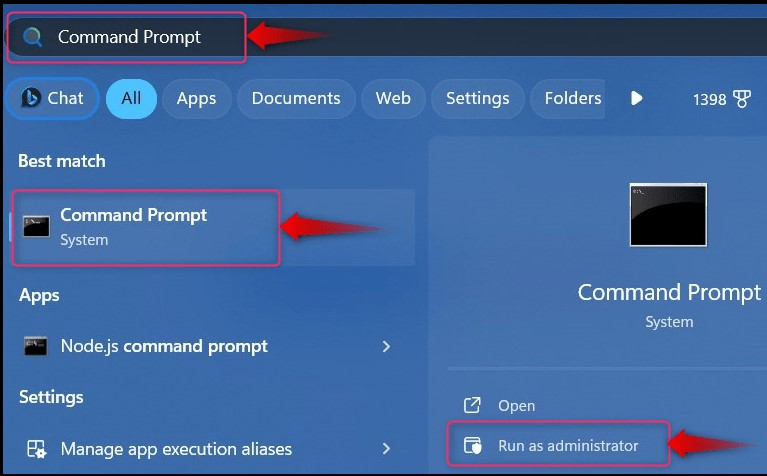
Krok 2: Usuń wszystkie punkty przywracania systemu Windows
Aby usunąć wszystkie Punkty przywracania systemu Windows używając Windows PowerShell/Wiersza poleceń, uruchom następujące polecenie i naciśnij I przycisk po wyświetleniu monitu:
vssadmin usuń cienie / Wszystko

Krok 3: Usuń najstarszy punkt przywracania systemu Windows
Aby usunąć najstarsze, Punkt przywracania używając Windows PowerShell/Wiersza poleceń, uruchom następujące polecenie i naciśnij I przycisk po wyświetleniu monitu:
vssadmin Usuń cienie / Dla =C: / Najstarszy
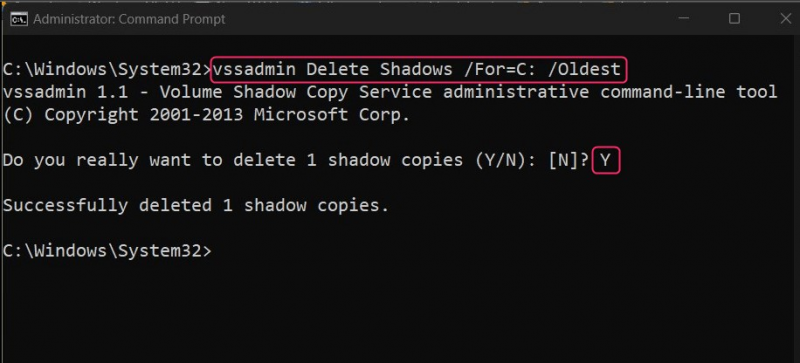
Metoda 3: Zarządzaj/usuwaj punkty przywracania w ustawieniach ochrony systemu
The Ochrona systemu znajduje się pod Właściwości systemu, gdzie można znaleźć zaawansowane konfiguracje systemu, aby zarządzać/usuwać pliki Punkty przywracania z Ustawienia ochrony systemu, wykonaj poniższe kroki:
Otwórz Ustawienia ochrony systemu
Aby otworzyć ustawienia ochrony systemu, naciśnij klawisz Windows + ja otworzyć Aplikacja Ustawienia systemu Windows, i stamtąd przejdź do System ⇒ Informacje ⇒ Ochrona systemu:
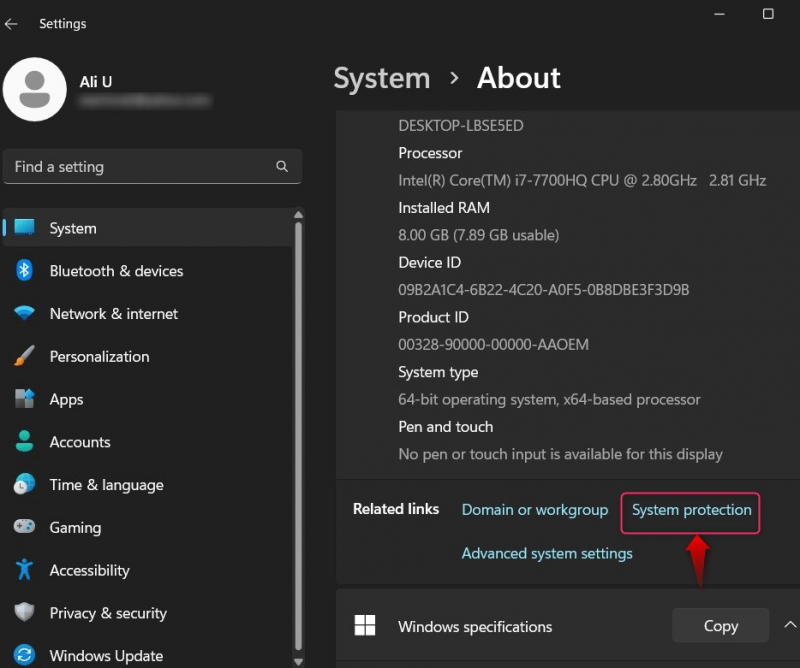
Z Właściwości systemu , Wybierz Ochrona systemu zakładkę i naciśnij przycisk Skonfiguruj przycisk:
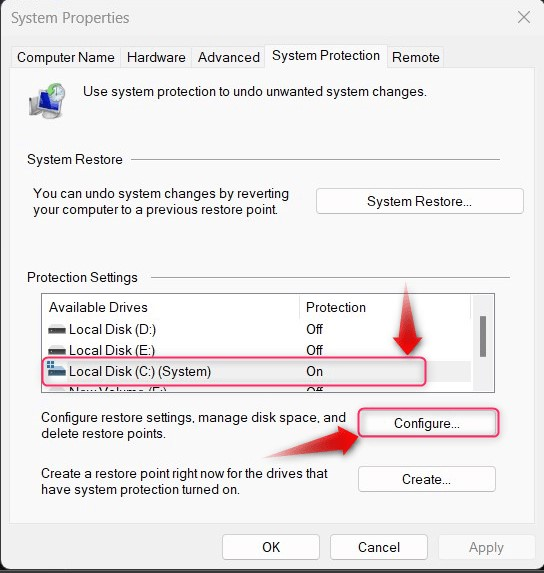
W następnym oknie użyj opcji Usuwać przycisk, aby usunąć wszystko Punkty przywracania systemu Windows :
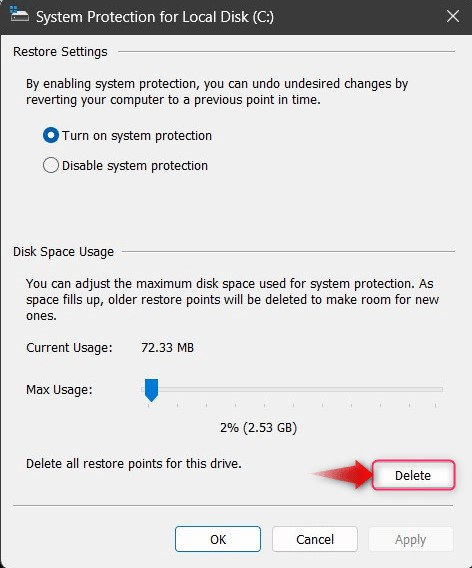
Metoda 4: Zarządzaj/usuwaj punkty przywracania za pomocą narzędzia CCleaner
CCleaner to niezwykle solidne, wszechstronne narzędzie, które może usunąć pliki tymczasowe systemu i pozostałe pliki rejestru, odinstalować programy i usunąć Punkty przywracania systemu. Zakładając, że tak , uruchom go za pomocą skrótu lub menu Start systemu Windows:
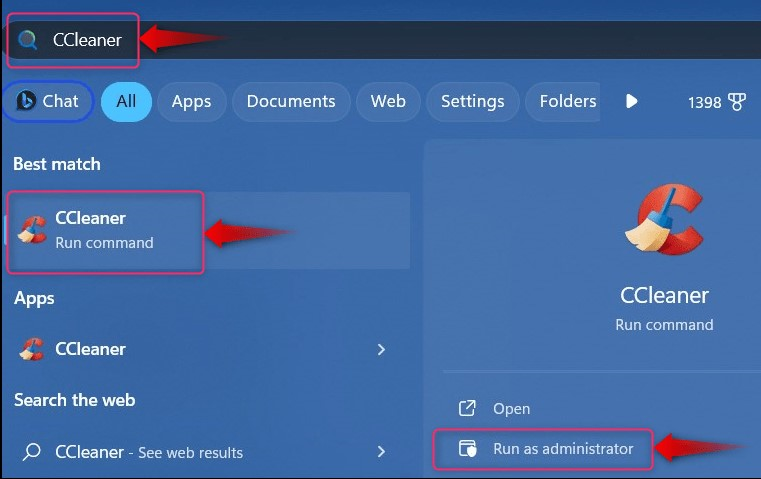
Po otwarciu CCleaner , postępuj zgodnie z poniższymi instrukcjami:
-
- Wybierz Narzędzia.
- W Narzędziach wybierz Przywracanie systemu.
- W Przywracaniu systemu wybierz punkt przywracania, który chcesz usunąć (najnowszego nie można usunąć ze względów bezpieczeństwa).
- Naciśnij przycisk Usuń, aby usunąć wybrany punkt przywracania:
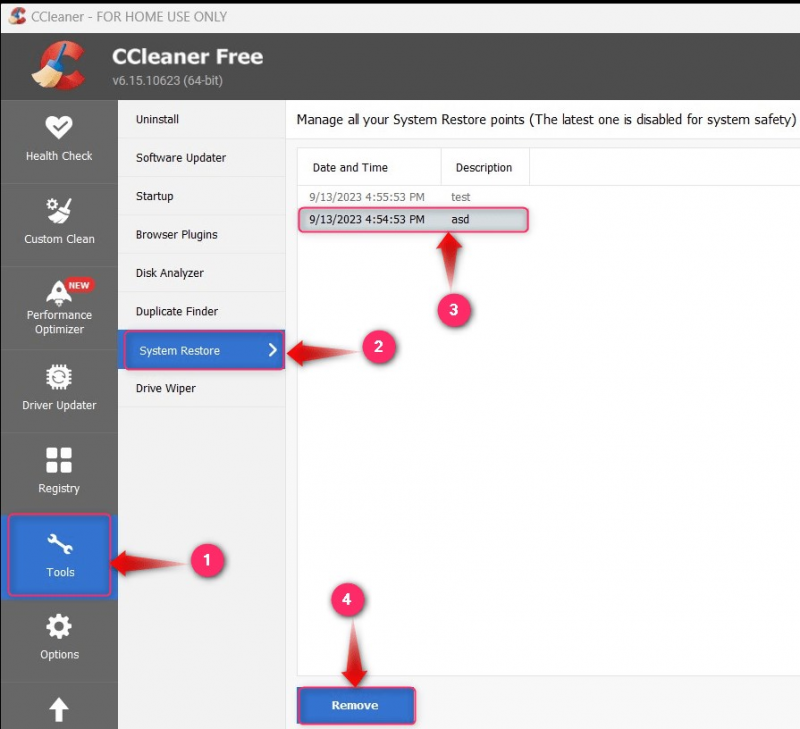
To wszystko, jeśli chodzi o zarządzanie punktami przywracania systemu Windows.
Wniosek
The Punkty przywracania systemu w systemie Windows są zarządzane/usuwane za pośrednictwem pliku Czyszczenie dysku pożytek, Ochrona systemu ustawienia, Wiersz poleceń/PowerShell, albo CCleaner . The Punkty przywracania w systemie Windows umożliwiają użytkownikom powrót do poprzedniego stanu systemu z chwili jego utworzenia. Zwykle jest tworzony przed instalacją usługi Windows Update lub aplikacji innej firmy, aby uniknąć katastrof.